امروز بعد از یه غیبت طولانی میخوام تا به درخواست “خاطره” آموزش حلقه کردن گوشه ی کاغذ رو بهتون یاد بدم. البته این تنها روشی نیست که وجود داره. روش های دیگه ای هم هستن مثل همیشه ولی اینجا یکیشون رو با هم کار میکنیم.
گام اول: select گرفتن از گوشه ی عکس و warp کردن آن قسمت برای بوجود آوردن شکل حلقه

ابزاره Rectangle Selection رو از جعبه ابزار انتخاب کنید (کلید میانبر M) و همون طوری که در تصویر چپ میبینید یه select از ناحیه ی گوشه ی صفحه بگیرید. دقت کنید که کلید shift رو در هنگام select گرفتن نگه دارید تا سلکت به صورت مربعی انجام بشه. حالا به منوی edit > transform > warp برید تا راحت شکل حلقه رو ایجاد کنیم. مثل شکل وسطی که میبینید گره گوشه ی transform رو بگیرید و اون رو کمی به داخل بکشید. میبینید که چقدر ساده داره شبیه همون تا خوردن گوشه ی کاغذ میشه، البته هنوز یه کم دیگه کار داره. وقتی راضی بودین از کاری که کردین میتونید کلید enter رو بزنید تا این transform تایید شه.
گام دوم: ساختن حلقه

تا وقتی که حلقه تصویر خود عکس رو نشون بده نمیتونه واقعی به نظر بیاد، یعنی باید کاری کنیم که انگار این قسمت پشت عکس باشه. ساده ترین راهی که هست اینه که این قسمت رو خودمون بکشیم، برای این کار ابزار pen رو از جعبه ابزار انتخاب کنید و مثل تصویر سمت چپ یه دورگیری ساده از حلقه ایجاد کنید. فقط کافی تا از همون حلقه ی که تو مرحله قبلی transform کردید به عنوان راهنما استفاده کنید. توجه: دقت کنید که ابزار pen رو که انتخاب میکنید تو تنظیمات اون از سه حالت path, shape, pixel حتما shape رو انتخاب کنید چون میخوایم یه شیپ بسازیم که تو یه لایه دیگه باشه. خوب حالا که shape رو ساختید با دابل کلیک کردن روی عکس سیاه کنار اون color picker رو باز کنید و رنگ این لایه رو به کل سفید کنید.
گام سوم: اضافه کردن سایه به حلقه
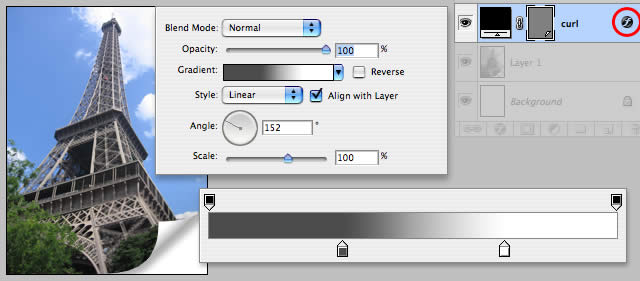
در قسمت لایه ها روی لایه ی shape که ساختیم دابل کلیک کنید تا پنجره ی blending options باز بشه. از تو منوی سمت چپ gradient overlay رو بیارید. تنظیمات این گرادیان رو درست همونطوری که تو تصویر بالا گذاشتم انجام بدید. دقت کنید که همه ی تنظیمات رو انجام بدید همینجوری، مثلا زاویه ۱۵۲ باشه و … تنظیمات رنگی گرادیان رو هم بالا میبینید، باید برای ایجاد کردن رنگ سایه یه تونالیته خاکستری به سفید درست کنیم مثل اینی که بالا داریم. البته اینا رو باید برای عکس خودتون طوری تغییر بدید که به نتیجه ی دلخواهتون برسید، حتما قرار نیست این تونالیته همه جا بهترین نتیجه رو داشته باشه.
گام چهارم: اضافه کردن سایه به خود تصویر
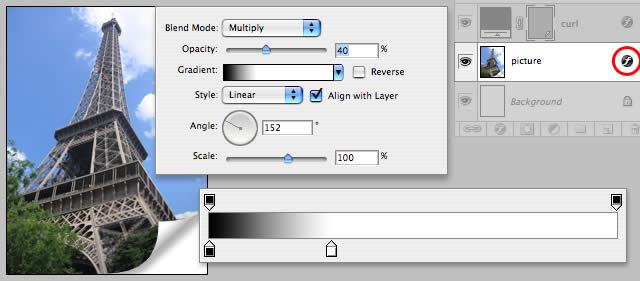
تو مرحله ی قبلی سایه ای که رو خود حلقه افتاد رو ایجاد کردیم، حالا هم برای اینکه نشون بدیم که این حلقه برجسته است و از زمینه فاصله داره یه سایه هم اینجا ایجاد میکنیم که همه چی طبیعی به نظر بیاد.
درست مثل مرحله قبل رو لایه دابل کلیک کنید و drop shadow رو بیارید و تنظیمات رو درست مثل این تصویری که بالا میبینید انجام بدید. همه تنظیمات رو که ردیف کردید اوکی رو بزنید و نتیجه ی کار رو ببینید. امیدوارم استفاده کرده باشید.
موفق باشید.

منبع: veerle-v2.duoh

